วิธีหยุดการติดตั้งแอพระยะไกลบน Windows 10
Windows 10 มาพร้อมกับคุณสมบัติPush To Install เมื่อ(Push To Install)นานมาแล้ว โดยที่ผู้ใช้สามารถติดตั้ง แอป Microsoft Storeลงในอุปกรณ์ที่เชื่อมต่อจากระยะไกลได้ แม้ว่าคุณลักษณะนี้จะมีประโยชน์มากสำหรับบางองค์กรและผู้ใช้ แต่บางองค์กรต้องการหยุดการติดตั้งแอป Microsoft Store จากระยะไกล(stop the remote installation of Microsoft Store apps)บนอุปกรณ์เฉพาะบนWindows(Windows 10) 10 หากคุณต้องการเช่นเดียวกัน บทความนี้อาจมีประโยชน์
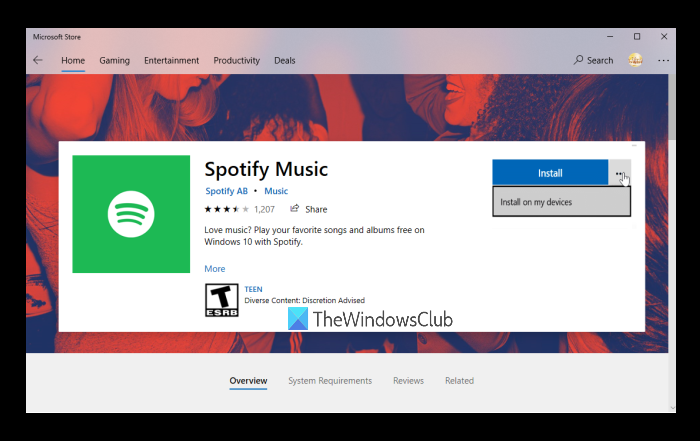
หากผู้ใช้ลงชื่อเข้าใช้ด้วย บัญชี Microsoft เดียวกัน เพื่อเชื่อมต่อกับอุปกรณ์หลายเครื่อง เขา/เธอจะได้รับตัว เลือก ติดตั้งบนอุปกรณ์ของฉัน(Install on my devices)สำหรับแอปที่รองรับบนMicrosoft Storeจากนั้นผู้ใช้จะสามารถเลือกอุปกรณ์ที่เชื่อมต่อได้ เพื่อติดตั้งแอพนั้นบนอุปกรณ์เหล่านั้น หากคุณไม่ต้องการเช่นนั้น คุณสามารถกำหนดการตั้งค่าบนอุปกรณ์ที่คุณต้องการป้องกันการติดตั้งแอป Microsoft Store จากระยะ(prevent the remote installation of Microsoft Store apps)ไกล
หยุดการติดตั้ง(Stop Remote Installation) แอ ปMicrosoft Store จากระยะไกล บน Windows 10
หากต้องการปิดใช้งานการติดตั้งแอประยะไกลบนWindows 10คุณสามารถใช้ตัวเลือกที่มีอยู่ภายในสองตัวเลือกของWindows 10 ได้ :
- ตัวแก้ไขรีจิสทรี
- นโยบายกลุ่มท้องถิ่น
ลองตรวจสอบตัวเลือกเหล่านี้
1] ตัวแก้ไขรีจิสทรี
ตัวเลือกในตัวนี้ครอบคลุมการตั้งค่าที่สำคัญมากมาย ดังนั้นจึงเป็นการดีที่จะสำรองข้อมูล Registry Editor(backup Registry Editor)ก่อนก่อนที่จะแก้ไขการตั้งค่าใดๆ หลังจากนั้น ใช้ขั้นตอนเหล่านี้:
- เปิดตัวแก้ไขรีจิสทรี
- เลือกคีย์Microsoft
- สร้างคีย์PushToInstall
- สร้างค่า DWORD ของ DisablePushToInstall(DisablePushToInstall)
- เพิ่ม1ในข้อมูลมูลค่า
- กดตกลง
ใช้ช่องค้นหาของ Windows 10 เขียนregeditแล้วกดปุ่มEnterเพื่อเปิดRegistry Editor
หลังจากนี้ เลือก คีย์ Microsoftโดยใช้เส้นทางนี้:
HKEY_LOCAL_MACHINE\SOFTWARE\Policies\Microsoft
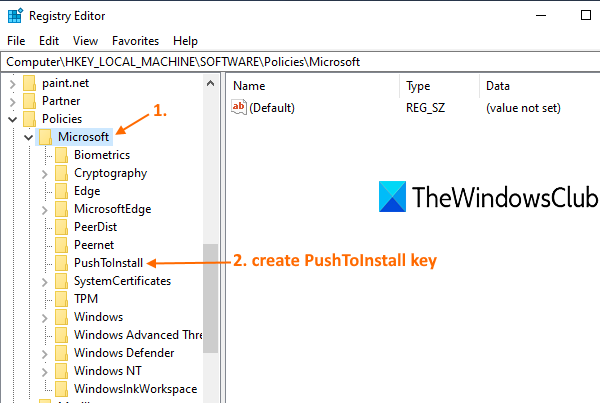
ตอนนี้ใช้เมนูคลิกขวา เข้าถึงNewและคลิกที่ตัวเลือกKey สิ่งนี้จะสร้างคีย์ใหม่ที่คุณต้องเปลี่ยนชื่อด้วยคีย์รีจิสทรีPushToInstall
ที่ด้านขวามือของคีย์PushToInstall ให้ (PushToInstall)สร้างค่า DWORD (32 บิต)และตั้งชื่อเป็นDisablePushToInstall
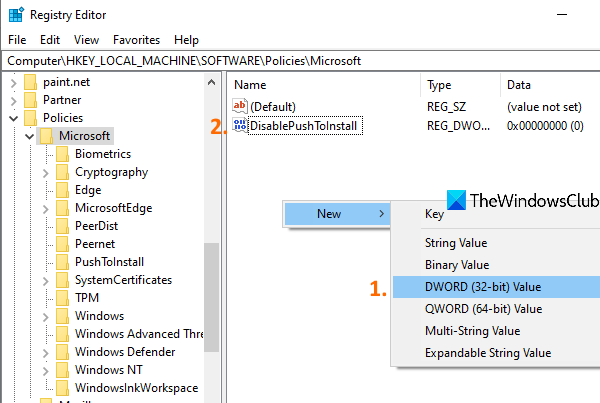
ดับเบิลคลิก(Double-click)ที่DisablePushToInstallและกล่องเล็ก ๆ จะปรากฏขึ้น ในกล่องนั้น ให้เพิ่ม1ในValue data แล้วใช้ปุ่ม OK
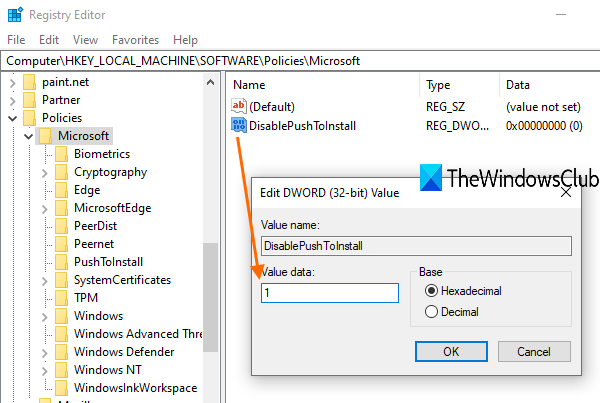
การดำเนินการนี้จะป้องกันการติดตั้ง แอป Microsoft Storeไปยังอุปกรณ์ของคุณจากระยะไกล
หากต้องการยกเลิกการเปลี่ยนแปลง เพียงใช้ขั้นตอนข้างต้น และลบคีย์รีจิสทรี PushToInstall(PushToInstall Registry)
2] นโยบายกลุ่มท้องถิ่น
ผู้ใช้ Home Edition ต้องเพิ่มนโยบายกลุ่มใน(add Group Policy to the Home edition)คอมพิวเตอร์ Windows 10 รุ่น Home เพื่อใช้คุณสมบัตินี้ ขั้นตอนในการใช้ตัวเลือกนี้มีดังนี้:
- เปิดนโยบายกลุ่มท้องถิ่น
- เข้าถึงโฟลเดอร์Push To Install
- เปิดปิด บริการ Push To Install(Turn off Push To Install service)
- เลือกตัวเลือก ที่ เปิดใช้งาน(Enabled)
- กดตกลง
ก่อนอื่น คุณต้องเปิด Local Group Policyโดยใช้ ช่อง ค้นหา ของ (Search)Windows 10 หรือวิธีใดก็ได้ที่คุณต้องการ
หลังจากนั้น เข้าถึง โฟลเดอร์ Push To Installโดยใช้เส้นทางนี้:
Computer Configuration > Administrative Templates > Windows Components > Push To Install

ตอนนี้เปิด การตั้งค่า บริการ Turn off Push To Install(Turn off Push To Install service) (มีอยู่ในส่วนด้านขวา) โดยดับเบิลคลิกที่มัน
หน้าต่างจะปรากฏขึ้น ในหน้าต่างนั้น ให้เลือกตัวเลือกที่เปิดใช้งาน (Enabled)สุดท้ายให้กดปุ่ม OK
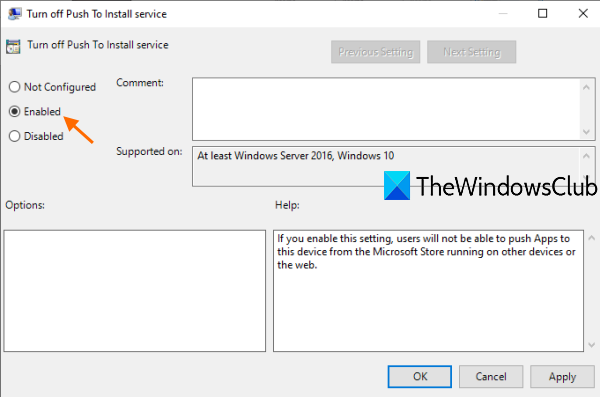
คุณปิดใช้งานการติดตั้ง แอป Microsoft Store จากระยะไกล บนอุปกรณ์ของคุณได้สำเร็จ
ในการเปิดใช้งานการติดตั้ง แอป Microsoft Store จากระยะไกล บนอุปกรณ์ Windows 10 ของคุณอีกครั้ง ให้ทำตามขั้นตอนที่กล่าวถึงข้างต้น เลือกตัวเลือกไม่ได้กำหนดค่า(Not Configured)แล้วกดปุ่ม OK
หวังว่ามันจะเป็นประโยชน์
อ่านเพิ่มเติม: (Also read:) ไม่พบ พุช หรือติดตั้งแอป Microsoft(Can’t find, push or install Microsoft Store apps) Store
Related posts
Fresh Paint สำหรับ Windows 10 เป็นภาพวาดที่ใช้งานง่าย Microsoft Store app
Download Adobe Reader app สำหรับ Windows 10 จาก Microsoft Store
วิธีการเป็นของขวัญ Apps and Avatars จาก Microsoft Store บน Windows 10
5 Best Social Media apps สำหรับ Windows 10 มีจำหน่ายใน Microsoft Store
Time Lapse Creator app สำหรับ Windows 10 จาก Microsoft Store
12 Best ฟรี Microsoft Store apps สำหรับ Windows 11/10 - 2021
Best Medical apps สำหรับ Windows 10 บน Microsoft Store
Error 0x80080206 เมื่อดาวน์โหลด Microsoft Store apps
Best ฟรี Movie apps มีจำหน่ายใน Microsoft Store สำหรับ Windows 10
Best Home Design apps สำหรับ Windows 10 จาก Microsoft Store
Best Zombie เกมส์สำหรับ Windows 10 ใน Microsoft Store
Microsoft Store apps เพื่อช่วย Teachers & Students สื่อสารอย่างมีประสิทธิภาพ
เกม Best Mafia สำหรับ Windows 10 มีจำหน่ายใน Microsoft Store
Top 3 Reddit apps สำหรับ Windows 10 ซึ่งมีอยู่ที่ Windows Store
วิธีใช้ Microsoft News app สำหรับ Windows 10
Error code 0x800704cf เมื่อเปิด Microsoft Store apps
วิธีการรีเซ็ต Microsoft Store apps โดยใช้ PowerShell ใน Windows 10
Connect iPhone ถึง Windows 10 PC โดยใช้ Microsoft Remote Desktop
Connect Android ถึง Windows 10 ใช้ Microsoft Remote Desktop
วิธีปิดใช้งาน Microsoft Store ใน Windows 10 โดยใช้ AskAdmin app
